苹果越狱怎么取消越狱
苹果越狱,即恢复到未越狱状态,可以通过多种方法实现,以下是几种常见的取消越狱的方法及其详细步骤:
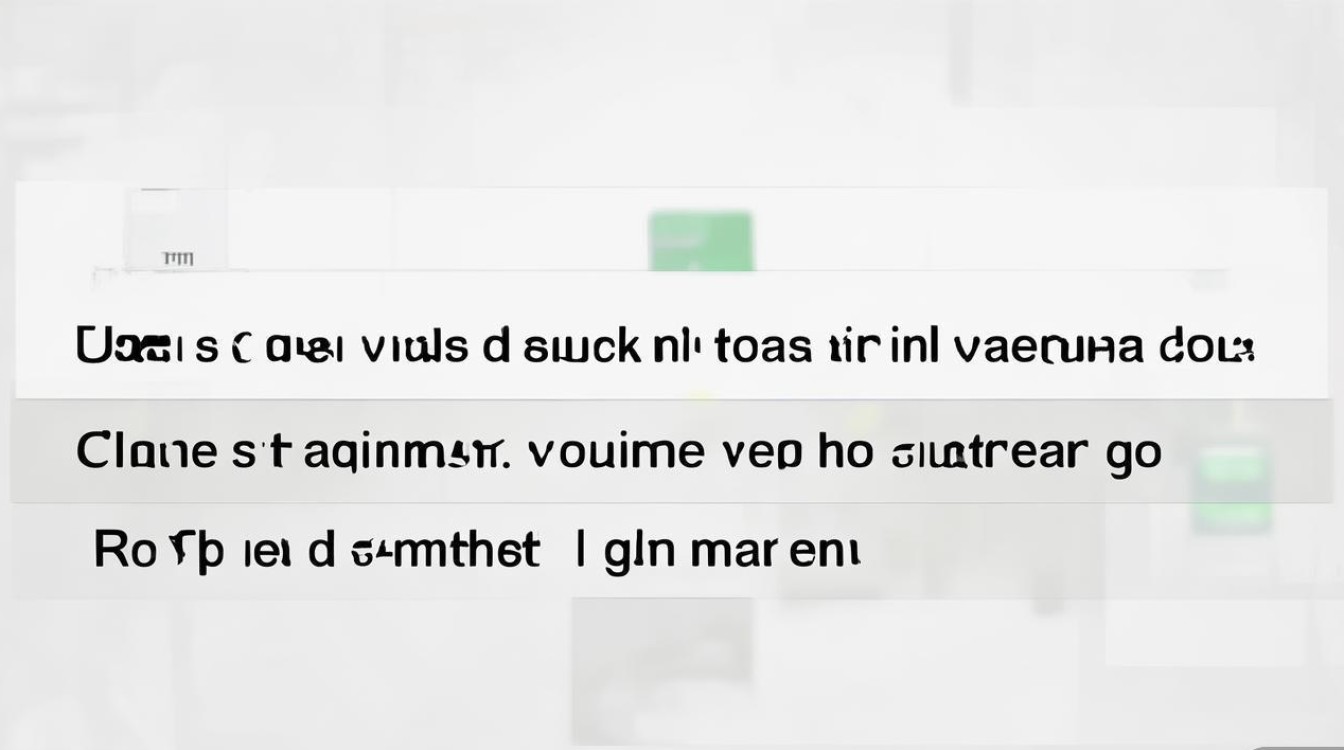
使用 iTunes 恢复(以 Windows 系统为例)
| 步骤 | |
|---|---|
| 准备工作 | 确保电脑上已安装最新版本的 iTunes 软件,并关闭手机等 iOS 设备。 注意备份重要数据,因为恢复过程会清除设备上的所有数据。 |
| 进入恢复模式 | 根据手机型号不同,操作略有差异: iPhone 8 及之后的机型:先按一下音量上键,再按一下音量下键,然后长按侧边按钮(电源键),直到出现恢复模式屏幕。 iPhone 7 和 iPhone 7 Plus:同时按住顶部按钮(睡眠/唤醒按钮)和调低音量按钮,直到看到恢复模式屏幕。 iPhone 6s 及更早机型、iPod touch:同时按住主屏幕按钮(Home 键)和顶部按钮(睡眠/唤醒按钮),直到看到恢复模式屏幕。 |
| 连接电脑与设备 | 使用原装数据线将 iOS 设备连接到电脑,iTunes 会弹出一个对话框,提示“iTunes 检测到一个处于恢复模式的 iOS 设备”,点击“确定”。 |
| 选择恢复选项 | 在 iTunes 中,会看到“恢复”或“更新”选项,如果要彻底取消越狱并恢复到官方正版系统,需选择“恢复”;若想保留部分设置和数据且风险相对较低,可选择“更新”,但此操作可能不完全取消越狱状态,这里建议选择“恢复”。 |
| 下载并验证固件 | iTunes 会开始下载适用于该设备的官方固件,这可能需要一些时间,具体取决于网络速度,下载完成后,iTunes 会自动进行验证和恢复操作。 |
| 等待恢复完成 | 恢复过程中,不要断开设备与电脑的连接,也不要进行其他操作,以免导致恢复失败,等待 iTunes 完成整个恢复过程,设备将自动重启并进入初始设置界面,此时设备已恢复到未越狱状态。 |
使用爱思助手恢复
| 步骤 | |
|---|---|
| 下载安装爱思助手 | 在电脑上访问爱思助手官方网站,下载并安装最新版的爱思助手软件。 |
| 连接设备 | 使用数据线将 iOS 设备连接到电脑,爱思助手会自动识别设备并显示相关信息,如设备型号、系统版本、越狱状态等。 |
| 选择恢复模式 | 在爱思助手的主界面中,找到“刷机越狱”功能模块,点击进入,在这里可以看到多种刷机选项,包括常规快速刷机、保留用户资料刷机等,为了彻底取消越狱,建议选择“常规快速刷机”模式,这样可以将设备恢复到最纯净的官方系统状态。 |
| 下载固件并刷机 | 点击“立即刷机”按钮后,爱思助手会自动匹配适合该设备的官方固件,并开始下载,下载完成后,软件会自动进行刷机操作,整个过程无需人工干预,只需耐心等待即可,刷机完成后,设备将自动重启并进入初始设置界面,此时越狱状态已被成功取消。 |
注意事项
-
数据备份:在进行任何恢复操作之前,务必备份好设备中的重要数据,如照片、联系人、短信等,因为无论是使用 iTunes 还是爱思助手进行恢复,都会清除设备上的所有数据。
-
网络稳定:确保电脑和设备连接的网络稳定,以避免在下载固件或恢复过程中出现中断导致恢复失败的情况发生。
-
电量充足:保证 iOS 设备有足够的电量,最好在恢复前将设备充满电,以防止在恢复过程中因电量不足而自动关机,影响恢复进程。
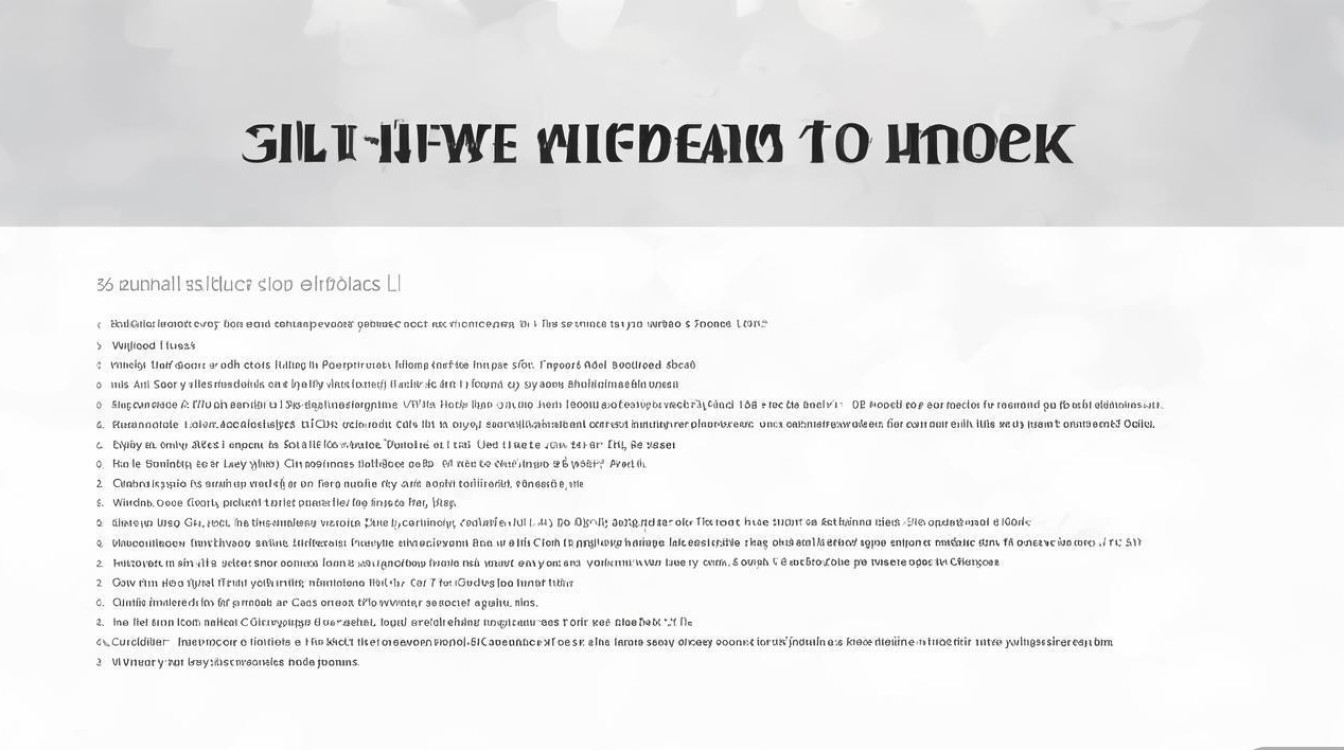
-
软件版本:使用最新版本的 iTunes 或爱思助手软件,以确保兼容性和稳定性,避免因软件版本过低而导致的各种问题。
-
操作规范:严格按照上述步骤进行操作,不要随意中断或进行其他不必要的操作,以免对设备造成损坏或导致恢复失败。
取消苹果越狱需要谨慎操作,选择合适的方法和工具,并做好数据备份等准备工作,以确保设备能够顺利恢复到未越狱状态,正常使用。
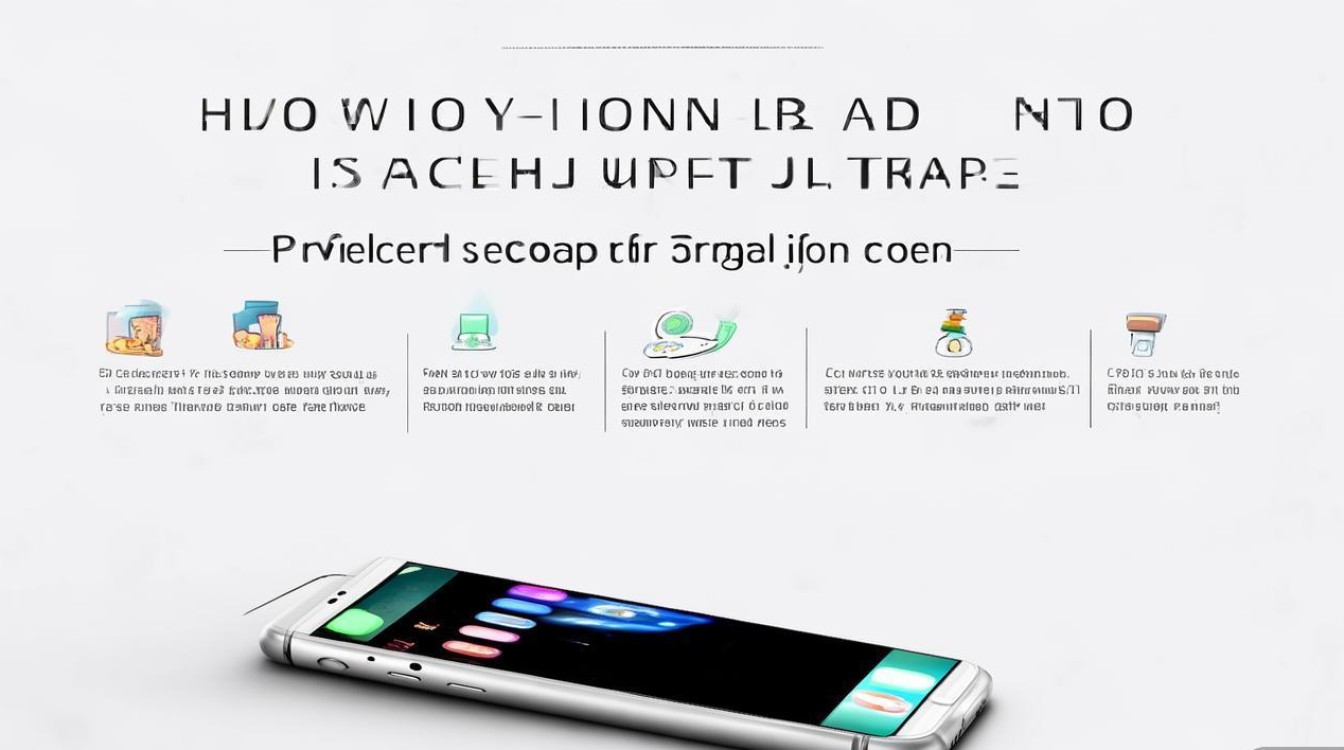
相关问答FAQs
取消越狱后,设备上的数据还能恢复吗?
取消越狱的过程通常会涉及设备的恢复操作,这意味着设备上的所有数据都会被清除并恢复到出厂设置状态,在取消越狱之前,强烈建议使用iTunes或iCloud等工具备份重要数据,一旦设备恢复到出厂设置,之前的数据将无法直接恢复,除非有之前的备份可以用于恢复。
取消越狱后,设备的性能会有提升吗?
取消越狱后,设备将恢复到苹果官方的iOS系统状态,不再受到越狱带来的潜在性能影响,在大多数情况下,这意味着设备可能会获得更好的稳定性、更长的电池续航以及更流畅的操作体验。
版权声明:本文由环云手机汇 - 聚焦全球新机与行业动态!发布,如需转载请注明出处。


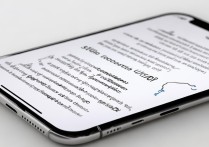









 冀ICP备2021017634号-5
冀ICP备2021017634号-5
 冀公网安备13062802000102号
冀公网安备13062802000102号